2 快速启动
本章介绍ED-IPC2000系列的启动及部分开机设置。
2.1 设备清单
- 1x ED-IPC2000系列主机
- 1x WIFi/BT天线
- 1x 鼠标
- 1x 键盘
- 1x HDMI显示器
- 1x 网线
- 1x 12V@2A DC电源
2.2 硬件连接
- 将天线安装到设备上。
- 连接网线、键盘和鼠标。
- 通过HDMI线缆连接HDMI显示器。
- 给显示器上电。
- ED-IPC2000系列没有电源开关,插入电源线,系统将会开始启动。
- 红色LED灯亮起,代表电源正常供电。
- 绿灯开始闪烁, 表示系统正常启动,然后屏幕的左上角会出现Raspberry 的logo。
- 系统启动完成后,进入到Desktop, 若提示登录, 请输入用户名: pi, 默认密码:raspberry。
2.3 首次启动
ED-IPC2000系列没有电源开关,插入电源线,系统将会开始启动。
给12V@2A电源适配器供电, 并插入ED-IPC2000系列的 DC电源输入口(标注 +12V DC)。
红色LED灯亮起,代表电源正常供电。
绿灯开始闪烁, 表示系统正常启动,然后屏幕的左上角会出现Raspberry 的logo。
2.3.1 Raspberry Pi OS (Desktop)
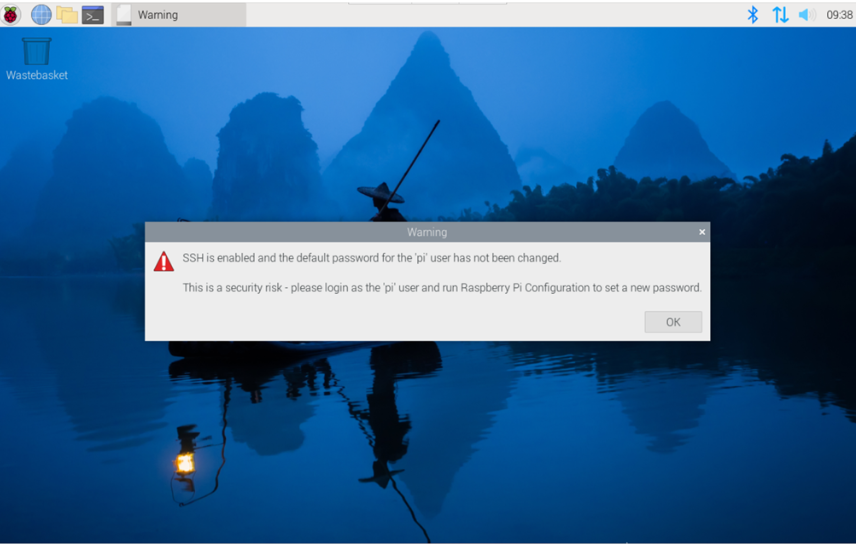
如果您使用官方系统镜像,并且烧录前没有配置镜像,首次启动时,Welcome to Raspberry Pi 应用会弹出并且指导完成初始化设置。
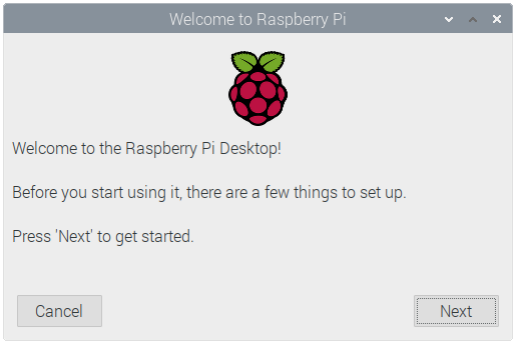
点击Next 开始进行设置。
设置 Country, Language和Timezone, 再次点击Next。
注意
您需要国家区域, 否则系统默认的键盘布局是英国键盘布局 (我们国内的键盘一般是美国键盘布局), 有一些特殊符号可能打不出来。
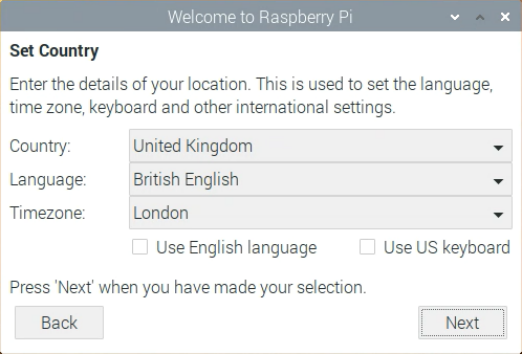
- 输入新的密码,用于默认账户pi,再次点击Next,默认密码是 raspberry。
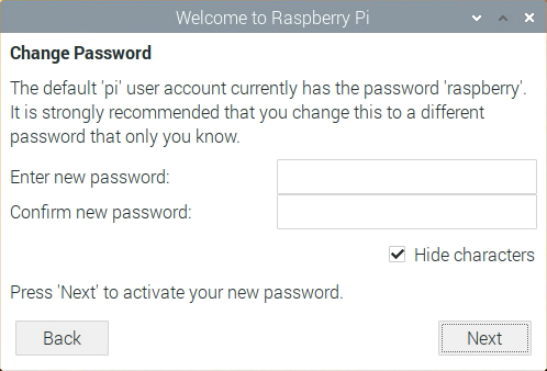
- 选择需要连接的无线网络,输入密码后,再次点击Next。
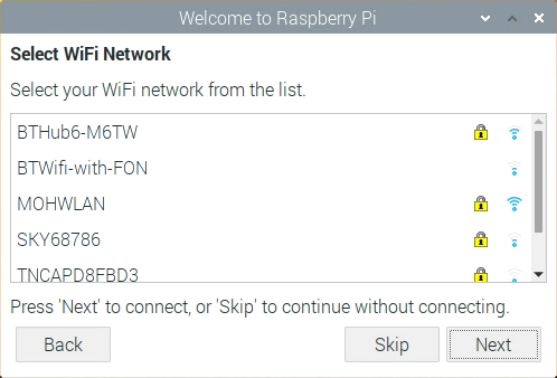
注意
如果你的CM4不带WiFi模块,将没有此步骤。升级系统之前,需要等待wifi连接正常(右上角wifi图标出现)。
- 击Next, 向导程序将会自动检查和更新Raspberry Pi OS。
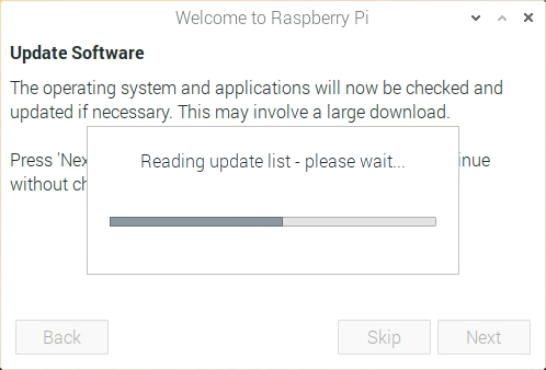
- 点击 Restart 完成系统更新。
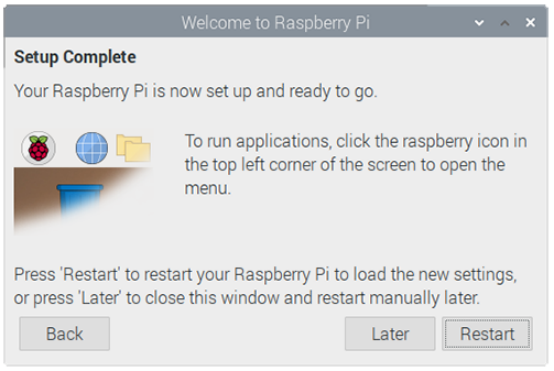
2.3.2 Raspberry Pi OS(Lite)
如果您使用我们提供的系统镜像,系统启动后会使用用户名pi自动登入,默认密码为raspberry。
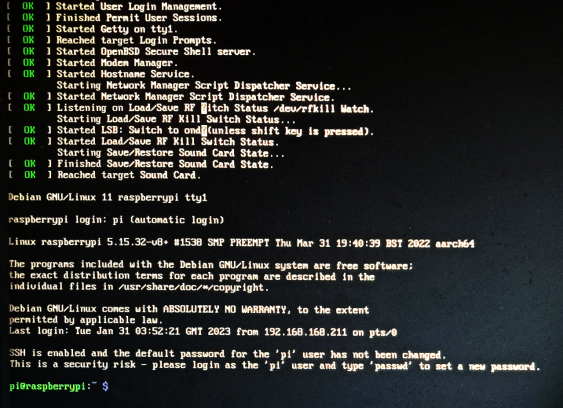
如果您使用官方系统镜像,并且烧录前没有配置镜像,首次启动时,会出现配置窗口,需要依次配置键盘布局,设置用户名及对应密码。
- 设置配置键盘布局
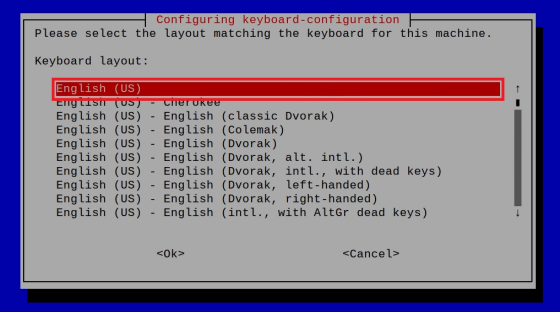
- 创建用户名
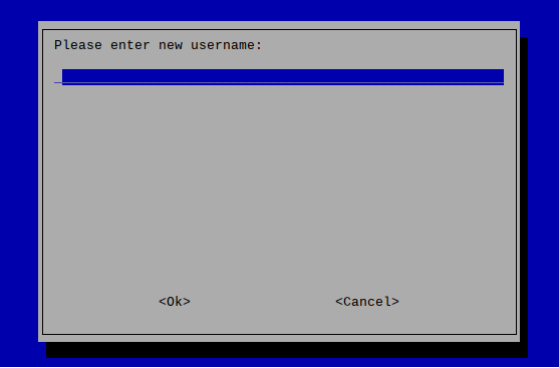
- 然后按提示设置用户对应的密码,并再次输入密码进行确认。至此您就可以使用刚才设置的用户名及密码进行登入了。
2.3.3 使能SSH功能
如果使用官方镜像则需要使用一下方法打开SSH功能。
2.3.3.1 raspi-config
sudo raspi-config
- 选择3 Interface Options
- 选择I2 SSH
- Would you like the SSH server to be enabled? 选Yes
- 选择右下角Finish
2.3.3.2 添加空文件使能SSH
在boot分区中放入一个名为ssh的空文件,设备上电后将会自动使能SSH功能。
2.3.4 查找设备IP
- 设备开启如果接有显示屏可以使用 ifconfig 命令查看当前设备IP
- 如果没有显示屏,则可以通过路由器查看分配的IP
- 如果没有显示屏,则可以下载Nmap工具扫描当前网络下的IP
nmap支持Linux、macOS、Windows等多个平台。如果希望使用nmap扫描192.168.3.0~255的网段,则可以使用以下命令:
nmap -sn 192.168.3.0/24
等待一段时间后即会输出结果,类似与下方输出:
Starting Nmap 7.92 ( https://nmap.org ) at 2022-12-30 21:19 中国标准时间
Nmap scan report for 192.168.3.1 (192.168.3.1)
Host is up (0.0010s latency).
MAC Address: XX:XX:XX:XX:XX:XX (Phicomm (Shanghai))
Nmap scan report for DESKTOP-FGEOUUK.lan (192.168.3.33)
Host is up (0.0029s latency).
MAC Address: XX:XX:XX:XX:XX:XX (Dell)
Nmap scan report for 192.168.3.66 (192.168.3.66)
Host is up.
Nmap done: 256 IP addresses (3 hosts up) scanned in 11.36 seconds
